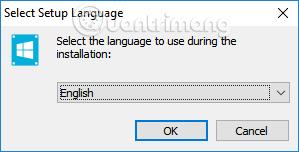WinToHDD je nový inštalačný nástroj systému Windows, ktorý nevyžaduje inštaláciu USB alebo DVD ako predtým.
Normálne na inštaláciu Win 10 alebo Win 7 použijeme USB alebo DVD s inštalátorom pre daný operačný systém. Avšak v prípade, že USB má problémy alebo mechanika nerozpozná DVD, alebo jednoducho chcete skrátiť proces inštalácie Windows, WinToHDD je vhodnou voľbou.
Tento nástroj skráti nový inštalačný proces alebo paralelnú inštaláciu operačných systémov Windows na počítač. Používatelia potrebujú iba súbor ISO operačného systému, ktorý chcú nainštalovať, potom WinToHDD spustí balík ISO na inštaláciu Win priamo na pevný disk. Na inštaláciu Win 10 alebo Win 7 môžeme použiť WinToHDD.
Nasledujúci článok vás prevedie tým, ako nainštalovať Windows pomocou WinToHDD. Poznámka pre používateľov , pred preinštalovaním systému Windows musíte zálohovať svoje údaje.
Krok 1:
Najprv si musíte stiahnuť súbor ISO pre operačný systém, ktorý chcete nainštalovať, potom ho uložiť na disk D alebo E. Potom si stiahnite a nainštalujte softvér WinToHDD podľa nižšie uvedeného odkazu.
Krok 2:
Pokračujeme v inštalácii WinToHDD do počítača. V prvom rozhraní kliknutím vyberte jazyk inštalácie softvéru .

Krok 3:
Vyberte Súhlasím s dohodou , aby ste vyjadrili súhlas s podmienkami inštalácie WinToHDD.

Krok 4:
Pri prechode na nové rozhranie môžeme zmeniť inštalačný adresár WinToHDD kliknutím na Prehľadávať, alebo môžeme preskočiť a kliknúť na Ďalej .

Krok 5:
Nakoniec kliknite na Ďalej... Inštalovať, aby ste nainštalovali nástroj WinToHDD.

Krok 6:
Toto je rozhranie softvéru WinToHDD v počítači. Nástroj poskytuje používateľom 4 možnosti. Preinštalovanie systému Windows na preinštalovanie systému Windows, Nová inštalácia na inštaláciu systému Windows iba na 1 oddiel, Klonovanie systému vytvorí kópiu systémového oddielu, ktorý sa používa, keď chcete presunúť operačný systém z jedného pevného disku na druhý, Viacnásobná inštalácia USB vytvorí USB na inštaláciu veľa operačných systémov.

Krok 7:
Ak chcete preinštalovať systém Windows v počítači, kliknite na možnosť Preinštalovať systém Windows .

Potom kliknite na ikonu priečinka a nájdite inštalačný ISO súbor Win.

Krok 8:
Potom, keď importujete súbor ISO do rozhrania WinToHDD, softvér skontroluje a zobrazí verziu systému Windows zahrnutú v balíku ISO, ktorú si môžete vybrať, ak existuje. Potom pokračujte kliknutím na Ďalej nižšie.

Krok 9:
Softvér pristúpi k výberu systémovej oblasti, ktorú chcete nainštalovať, alebo si ju môžete vybrať sami. Potom kliknite na tlačidlo Ďalej .

Krok 10:
Zobrazí sa upozornenie, ktoré umožňuje softvéru stiahnuť a nainštalovať WinPE , kliknite na tlačidlo Áno , aby ste súhlasili.
Krok 11:
Ďalej sa nás spýta, či povoliť WinToHDD reštartovať počítač a preinštalovať Windows Kliknite na Áno pre dokončenie preinštalovania Windowsu.

Nakoniec pri reštartovaní počítača softvér rozbalí a spustí obsah z nainštalovaného súboru ISO. Nasledujúce operácie sa vykonajú automaticky bez toho, aby ste museli čokoľvek robiť.
WinToHDD nainštaluje systém Windows rýchlo a skráti proces inštalácie systému Windows. Potrebujeme nainštalovať softvér WinToHDD spolu so súborom ISO a softvér automaticky nainštaluje Win do počítača.
Prajem vám úspech!